Excel- ում ստեղծեք տոկոսային գնդիկի գծապատկեր
Սովորաբար, մենք առաջընթաց ենք ցույց տալիս առաջադիմական գծապատկերով: Այնուամենայնիվ, Excel- ում մենք կարող ենք տեսողականորեն ցուցադրել տոկոսի լրացումը այլ տարբեր գծապատկերների հետ, ինչպիսիք են առաջընթացի շրջանակի գծապատկերը (կտտացրեք ՝ տեսնելու համար, թե ինչպես պատրաստել այս աղյուսակը) Այս ձեռնարկը ցույց է տալիս քայլեր գնդիկավոր գծապատկեր ստեղծելու համար, որը Excel- ում տեսողականորեն հետևում է ծրագրի տոկոսային ավարտին:

Excel- ում ստեղծեք տոկոսային գնդիկի գծապատկեր
Anարմանալի գործիքով հեշտությամբ ստեղծեք տոկոսային գնդիկի գծապատկեր
Ներբեռնեք նմուշի ֆայլը
Տեսանյութ. Excel- ում ստեղծեք խմբերի գծապատկեր
Excel- ում ստեղծեք տոկոսային գնդիկի գծապատկեր
Ենթադրելով, որ դուք բջջում արձանագրում եք ծրագրի տոկոսային ավարտը, ինչպես ցույց է տրված ստորև նշված էկրանի նկարը, դուք կարող եք քայլ առ քայլ կատարել հետեւյալը ՝ տոկոսային գնդիկի գծապատկեր ստեղծելու համար տոկոսի ավարտը տեսողականորեն ցուցադրելու համար:

1. Ընտրեք տոկոսը լրացնող բջիջը, ապա կտտացրեք Տեղադրել > Տեղադրեք սյուն կամ գծապատկեր > Կլաստերացված սյուն

2. Աջ կտտացրեք աղյուսակին և ընտրեք Ընտրեք տվյալներ աջ կտտացնելու ցանկում:

3. Մեջ Ընտրեք Տվյալների աղբյուրը երկխոսության տուփ, կտտացրեք Ավելացնել կոճակը:

4. Պատուհանման մեջ Խմբագրել շարքերը երկխոսության վանդակում, սեղմեք OK անմիջապես առանց որևէ կազմաձևման:

5. Երբ այն վերադառնա Ընտրեք Ամսաթվի աղբյուրը երկխոսության տուփ, ընտրեք նոր ավելացված շարքը (Series2) և կտտացրեք այն Տեղափոխել սլաք ՝ այս շարքը ցուցակի վանդակի վերևը տեղափոխելու համար, ապա կտտացրեք OK փոփոխությունները պահպանելու համար:

Այժմ գծապատկերը ցուցադրվում է հետևյալ կերպ.

6: սեղմեք Տեղադրել > Ձեւավորում > Ձվաձեւ. Դրանից հետո աշխատանքային թերթում նկարեք շրջան ՝ պահելով այն Հերթափոխություն բանալի.

7. Պատճենեք տեղադրված շրջանակը և կպցրեք `երկրորդը ունենալու համար: Այնուհետև երկրորդ շրջանակը ձևավորեք մեկ այլ գույնով. Ընտրեք այն, ապա կտտացրեք Ֆորմատ > Ձև լրացնել, և ապա ընտրեք լրացնելու գույնը, որքան ձեզ հարկավոր է:

Այժմ ձեր աշխատաթերթում կա երկու շրջան, ինչպես ցույց է տրված ստորև նշված էկրանի նկարը:

8. Այժմ դուք պետք է գծապատկերում սյունակները փոխարինեք օղակներով: Ընտրեք շրջանակներից մեկը, սեղմեք Ctrl + C այն պատճենելու ստեղները, անցնել գծապատկերը, ընտրել սյունակներից մեկը և այնուհետև սեղմել կոճակը Ctrl + V օղակը տեղադրելու ստեղները: Կրկնեք գործողությունը ՝ մյուս օղակը պատճենելու գծապատկերում մնացած սյունակին: Տե՛ս ստորև ներկայացված ցուցադրումը.
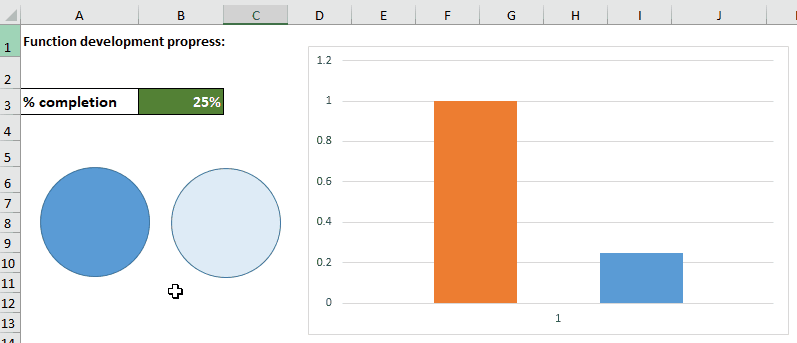
9. Աղյուսակում սեղմեք աջ սերիայի (փոքր շրջանակի) վրա, ապա ընտրեք Ձևաչափել տվյալների շարքը համատեքստի ընտրացանկից:

10. Մեջ Ձևաչափել տվյալների շարքը պատուհանը, կազմաձևեք հետևյալ կերպ.


Այժմ երկու օվալ համընկնում է գծապատկերում, ինչպես ցույց է տրված ստորև նկարված նկարը:

11. Կարգավորեք գծապատկերը ՝ Քաշելով Գծապատկերի տարածքը, մինչև ձևը վերածվի շրջանագծի գնդակի:

12: սեղմեք Տեղադրել > Տեքստային տուփ, իսկ հետո գնդակի վրա նկարիր տեքստի տուփ:
13. Տեքստի տուփը ընտրված պահիր, անցիր այստեղ Ձևաչափ (նկարչական գործիքներ) Էջանշանը, ապա ընտրեք Ոչ լրացնել և Ոչ մի տող -ից առանձին Ձևի լրացում և Ձեւի նկարագրություն բացվող ցուցակներ:

14. Տեքստի տուփը ընտրված պահեք, մուտքագրեք հավասար նշան = մեջ Բանաձևի բար, կտտացրեք տոկոսի լրացման արժեքը պարունակող բջիջին և այնուհետև սեղմեք կոճակը Մտնել բանալի.

15. Այժմ դուք պետք է տեքստի տուփը ձևափոխեք հետևյալ կերպ.
16. Հեռացրեք X առանցքը, Y առանցքը և ցանցային գծերը:
Դրանից հետո գնդակի տոկոսային աղյուսակն ավարտված է, ինչպես ցույց է տրված ստորև նկարված նկարը:

Նշումներ:

Excel- ում հեշտությամբ ստեղծեք ուղղաձիգ կամ հորիզոնական գնդակների գծապատկեր
The Տոկոսային գնդակի գծապատկեր օգտակարությունը Excel- ի համար նախատեսված գործիքներ կարող է օգնել ձեզ արագորեն ստեղծել Excel- ի տոկոսային գնդիկի գծապատկեր մի քանի կտտոցով, ինչպես ցույց է տրված ստորև ցուցադրված ցուցադրումը:
Ներբեռնեք և փորձեք հիմա: 30 օր անվճար երթուղի
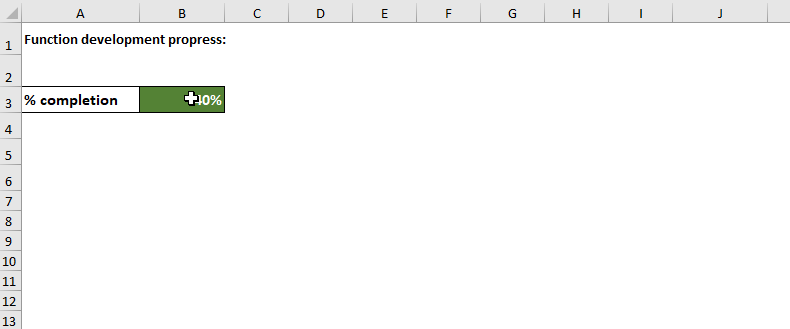
Ներբեռնեք նմուշի ֆայլը
Տեսանյութ. Excel- ում ստեղծեք գնդիկների տոկոսային գծապատկեր
Գրասենյակի արտադրողականության լավագույն գործիքները
Kutools Excel- ի համար - օգնում է ձեզ առանձնանալ բազմությունից
Excel-ի համար Kutools-ը պարծենում է ավելի քան 300 առանձնահատկություններով, Ապահովել, որ այն, ինչ ձեզ հարկավոր է, ընդամենը մեկ սեղմումով հեռու է...

Office Tab - Միացնել ներդիրներով ընթերցումը և խմբագրումը Microsoft Office- ում (ներառիր Excel)
- Մեկ վայրկյան ՝ տասնյակ բաց փաստաթղթերի միջև փոխելու համար:
- Նվազեցրեք ձեզ համար ամեն օր մկնիկի հարյուրավոր կտտոցներ, հրաժեշտ տվեք մկնիկի ձեռքին:
- Բարձրացնում է ձեր արտադրողականությունը 50%-ով բազմաթիվ փաստաթղթեր դիտելիս և խմբագրելիս:
- Արդյունավետ ներդիրներ է բերում Office (ներառյալ Excel-ը), ինչպես Chrome-ը, Edge-ը և Firefox-ը:

